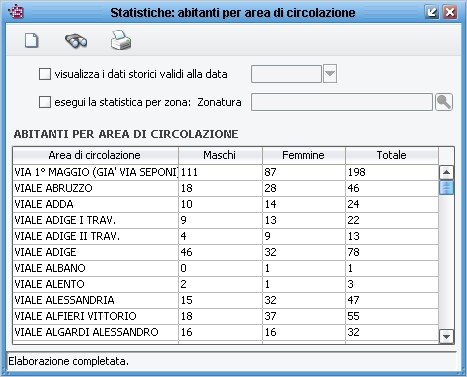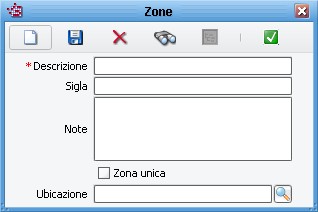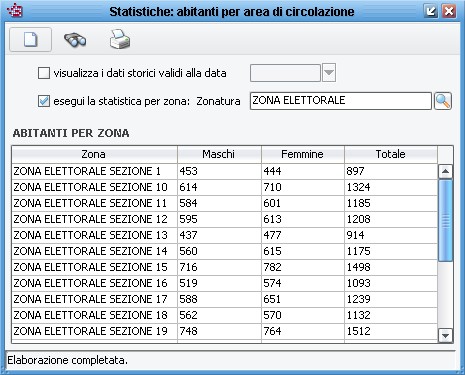Differenze tra le versioni di "Statistiche abitanti per area di circolazione"
imported>Cbodini m (ha spostato AnaFRMStatsAbitanti a Statistiche abitanti per area di circolazione) |
imported>Ftortiniold m |
||
| Riga 1: | Riga 1: | ||
Questa funzione permette di conoscere il '''numero di abitanti presenti in ogni area di circolazione''' oppure (se esiste la suddivisione del comune in zone) il '''numero di abitanti per ogni zona'''. | Questa statistica può essere eseguita sia considerando la data di decorrenza che considerando la data di definizione. | ||
Per la correttezza di tale statistica è bene che siano eseguite le seguenti query diagnostiche di anagrafe ed effettuate le relative correzioni: | |||
- Famiglie non cessate mai referenziate da Famiglie-Persone | |||
- Iscrizioni in APR senza data di registrazione | |||
- Cancellazioni da APR senza data di registrazione | |||
- Iscrizioni in AIRE senza data di registrazione | |||
- Cancellazioni da AIRE senza data di registrazione | |||
- Istituzione famiglia senza data di registrazione | |||
- Estinzione famiglia senza data di registrazione | |||
Questa funzione permette di conoscere il '''numero di abitanti presenti in ogni area di circolazione''' oppure (se esiste la suddivisione del comune in zone) il '''numero di abitanti per ogni zona'''. Eâ altresì possibile conoscere la situazione per una determinata data storica. Scegliendo lâapposita voce di menù comparirà la seguente maschera: | |||
| Riga 11: | Riga 30: | ||
Se si vuole conoscere il numero di abitanti presenti in una determinata zona spuntare la dicitura | Se si vuole conoscere il numero di abitanti presenti in una determinata zona spuntare la dicitura âesegui la statistica per zona: Zonaturaâ. Premendo su [[Immagine:lente.jpg]] comparirà la maschera di scelta della zona: | ||
| Riga 17: | Riga 36: | ||
Premendo sul bottone [[Immagine:cerca.jpg]] verranno visualizzate tutte le zone disponibili permettendo di sceglierne una fra queste, oppure se ne abbiamo solo una (es.: ZONA ELETTORALE) | Premendo sul bottone [[Immagine:cerca.jpg]] verranno visualizzate tutte le zone disponibili permettendo di sceglierne una fra queste, oppure se ne abbiamo solo una (es.: ZONA ELETTORALE) verrà richiamata questâultima: | ||
| Riga 23: | Riga 42: | ||
A questo punto premere su [[Immagine:spunta.jpg]] ed il programma | A questo punto premere su [[Immagine:spunta.jpg]] ed il programma tornerà sulla maschera principale dove sarà possibile, premendo sul bottone [[Immagine:cerca.jpg]], visualizzare la situazione degli abitanti presenti nelle varie zone. La maschera seguente riporta un esempio della suddivisione in zone elettorali (sezioni): | ||
| Riga 29: | Riga 48: | ||
Se si vuole conoscere la situazione ad una determinata data storica bisogna spuntare la dicitura | Se si vuole conoscere la situazione ad una determinata data storica bisogna spuntare la dicitura âvisualizza i dati storici validi alla dataâ, quindi bisogna inserire una data nella casella alla destra di questâultima ed infine premere sul tasto [[Immagine:cerca.jpg]]. | ||
Versione delle 10:17, 26 mag 2009
Questa statistica può essere eseguita sia considerando la data di decorrenza che considerando la data di definizione.
Per la correttezza di tale statistica è bene che siano eseguite le seguenti query diagnostiche di anagrafe ed effettuate le relative correzioni:
- Famiglie non cessate mai referenziate da Famiglie-Persone
- Iscrizioni in APR senza data di registrazione
- Cancellazioni da APR senza data di registrazione
- Iscrizioni in AIRE senza data di registrazione
- Cancellazioni da AIRE senza data di registrazione
- Istituzione famiglia senza data di registrazione
- Estinzione famiglia senza data di registrazione
Questa funzione permette di conoscere il numero di abitanti presenti in ogni area di circolazione oppure (se esiste la suddivisione del comune in zone) il numero di abitanti per ogni zona. Eâ altresì possibile conoscere la situazione per una determinata data storica. Scegliendo lâapposita voce di menù comparirà la seguente maschera:
Premere sul bottone ![]() per calcolare la statistica ed attendere i risultati:
per calcolare la statistica ed attendere i risultati:
Se si vuole conoscere il numero di abitanti presenti in una determinata zona spuntare la dicitura âesegui la statistica per zona: Zonaturaâ. Premendo su ![]() comparirà la maschera di scelta della zona:
comparirà la maschera di scelta della zona:
Premendo sul bottone ![]() verranno visualizzate tutte le zone disponibili permettendo di sceglierne una fra queste, oppure se ne abbiamo solo una (es.: ZONA ELETTORALE) verrà richiamata questâultima:
verranno visualizzate tutte le zone disponibili permettendo di sceglierne una fra queste, oppure se ne abbiamo solo una (es.: ZONA ELETTORALE) verrà richiamata questâultima:
A questo punto premere su ![]() ed il programma tornerà sulla maschera principale dove sarà possibile, premendo sul bottone
ed il programma tornerà sulla maschera principale dove sarà possibile, premendo sul bottone ![]() , visualizzare la situazione degli abitanti presenti nelle varie zone. La maschera seguente riporta un esempio della suddivisione in zone elettorali (sezioni):
, visualizzare la situazione degli abitanti presenti nelle varie zone. La maschera seguente riporta un esempio della suddivisione in zone elettorali (sezioni):
Se si vuole conoscere la situazione ad una determinata data storica bisogna spuntare la dicitura âvisualizza i dati storici validi alla dataâ, quindi bisogna inserire una data nella casella alla destra di questâultima ed infine premere sul tasto ![]() .
.